VNX5500配置文档
- 格式:doc
- 大小:1.17 MB
- 文档页数:14
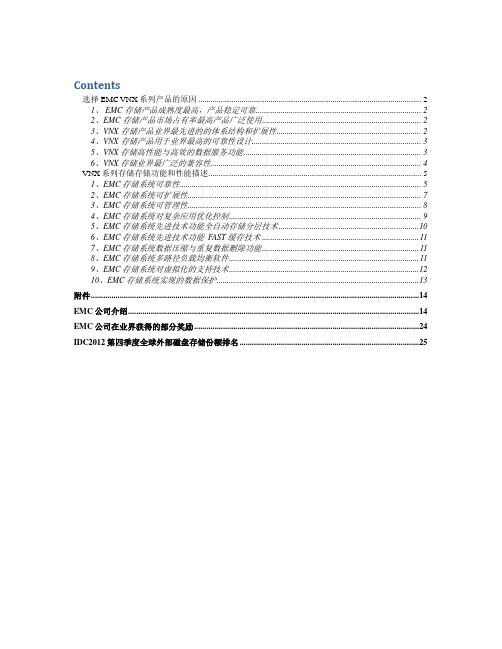
Contents选择EMC VNX系列产品的原因 (2)1、 EMC 存储产品成熟度最高,产品稳定可靠 (2)2、EMC 存储产品市场占有率最高产品广泛使用 (2)3、VNX 存储产品业界最先进的的体系结构和扩展性 (2)4、VNX 存储产品用于业界最高的可靠性设计 (3)5、VNX存储高性能与高效的数据服务功能 (3)6、VNX存储业界最广泛的兼容性 (4)VNX系列存储存储功能和性能描述 (5)1、EMC存储系统可靠性 (5)2、EMC存储系统可扩展性 (7)3、EMC存储系统可管理性 (8)4、EMC存储系统对复杂应用优化控制 (9)5、EMC存储系统先进技术功能全自动存储分层技术 (10)6、EMC存储系统先进技术功能 F AST缓存技术 (11)7、EMC存储系统数据压缩与重复数据删除功能 (11)8、EMC存储系统多路径负载均衡软件 (11)9、EMC存储系统对虚拟化的支持技术 (12)10、EMC存储系统实现的数据保护 (13)附件 (14)EMC公司介绍 (14)EMC公司在业界获得的部分奖励 (24)IDC2012第四季度全球外部磁盘存储份额排名 (25)选择EMC VNX 系列产品的原因1、 EMC 存储产品成熟度最高,产品稳定可靠EMC 的存储系列是全球第一个光纤产品家族,并且在全球第一个实现镜像写Cache技术;全球的装机量超过40万套;EMC CX4-120, CX4-240,CX4-480和CX4-960是EMC第9代全光纤产品,EMC VNXe 和VNX 5100, VNX 5300, VNX 5500, VNX 5700, VNX 7500为 EMC 最新的光纤接SAS 存储产品,具有高性能、成熟、稳定的特点。
而且据IDC报告,EMC公司连续11年外部存储市场排名第一。
2、EMC 存储产品市场占有率最高产品广泛使用全球最知名的IT市场调研机构IDC报告称,EMC在高端存储市场一直保持领先地位,最新的数据显示2012 4Q 年EMC存储市场占有率为30.7%,领先排在第二位的IBM 高出15个百分点。
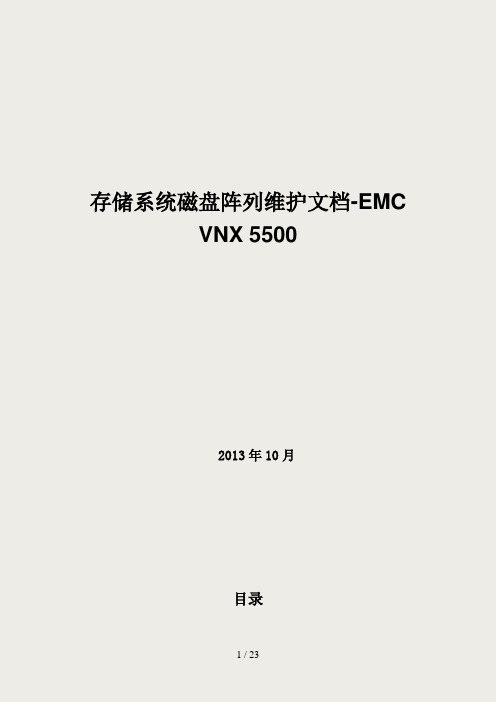
存储系统磁盘阵列维护文档-EMCVNX 55002013年10月目录一、存储系统维护操作 (3)1、查看存储基本信息 (3)1.1、登录存储管理窗口 (3)1.2、查看磁盘使用情况 (4)1.3、查看主机信息 (7)1.4、查看Storage Groups信息 (8)2.2、取消Storage Group映射关系 (9)4、更改存储处理器IP地址 (9)5、添加存储管理账帐户 (10)6、更改存储登录密码 (12)7.EMC VNX5500存储开关机步骤 (13)7.1 EMC VNX5500连接拓扑图 (13)7.2关闭EMC CLARiiON VNX5500存储设备 (15)7.3打开 EMC CLARiiON VNX5500存储设备 (16)三、异常情况处理说明 (18)磁盘阵列指示灯异常 (18)VNX5500存储阵列健康指示灯说明 (18)四、值班账户的使用 (22)附表 ...................................................................................................................错误!未定义书签。
一、存储系统维护操作1、查看存储基本信息1.1、登录存储管理窗口磁盘阵列管理软件采用b/s结构,可通过任意主机(网络可达)使用浏览器访问。
第一次访问,需安装Java Runtime运行包,安装成功后,打开Internet Explorer浏览器,在地址栏中输入存储管理的IP地址:192.168.20.1或者192.168.20.2(1.1.1.1 1.1.1.2)(因实际IP为初始化后更改和图中不通,以实际配置为准),按提示输入用户名和密码,分别为admin和password,点击“OK”登录到VNX5500管理界面登录成功后,显示VNX5500磁盘阵列的基本菜单选项1.2、查看磁盘使用情况登录到存储管理界面,展开RAID Group菜单,显示当前存储系统中所有的RAID Group信息展开RAID Group,查看所有磁盘和分区信息右键点击RAID Group 1选择Prosperities,查看该RAID组的属性RAID Group属性标签中共有三个属性,General中显示当前RAID组的RAID类型,总容量大小以及剩余空间的使用信息等Disk标签中显示当前RAID Group中所有的成员磁盘,由12块300Gb的光纤磁盘组成Partitions中显示该RAID组中划分的所有的LUN信息,包括LUN的ID号和容量大小等1.3、查看主机信息在连接ESX主机后,主机会自动注册链路,可在存储端VNX5500管理界面查看当前所连接的主机信息右键点击主机查看连接信息显示Z-DVMSever25主机当前的所有链路,共有4条1.4、查看Storage Groups信息进入到存储管理界面,展开Storage Groups信息,可查看到当前所有的存储组信息2.2、取消Storage Group映射关系展开Storage Group 1,然后在LUN设备上右键选择“Delete”选项,删除组中的LUN 设备。

VNX5500安装配置文档目录1.通过IE登录储存 (3)2.VNX5500管理界面 (3)3.创建Raid Group (4)4.Raid Group 中储存LUN (7)5.注册服务器 (9)6.创建Storge Group (11)7.服务支持1.通过IE登录储存输入control station IP地址10.20.252.85 进入登录界面输入用户名和密码2.VNX5500管理界面选择你要管理的储存,如果你的储存网络内有多台EMC储存,可以通过此界面进行统一管理。
3.创建Raid Group选择Storage点击Storagepools创建Raid组点击Select4.Raid Group 中储存LUN选择磁盘点击箭头添查看刚才创建的Raid Group右键选择点击Advanced 进入以下界面:Auto为自动分配用户可用根据需要分配Lun 所挂的SP5.注册服务器在做Lun 映射之前,要让储存系统识别到服务器上的HBA卡,步骤如下:点击Hosts选中Connectivit 选中注册的链选择CLARiiONOpen6.创建 Storge Group创建 storge group 将lun 映射到 host 。
点击StorageGroups输入Host IP点击Apply 应用。
随后弹出一个对话框。
点击yes 按钮确定创建这个新的Storage Group 。
系统创建完毕之后,弹出对话框通知用户,Storage Group 创建完毕,并且询问用户是否给这个Storage Group 分配lun 和主机,点击yes ,开始分配lun 和主机,点击no ,结束创建,随后用户可以再给这个Storage Group 分配lun 和主机。
选中需要分配给StoragelunGroup的选择Hosts如下图:点击Apply确认分配7.服务支持EMC报修电话8008190009或4006700009VNX5500 报修序列号:。

在所选RAID组上点击右键,选择Properties可以查看RAID的属性。
2、创建Lun:在所选要创建Lun的RAID组上点击右键,选择Create LUN填写User Capacity大小,即所创建Lun的大小,LUN ID会自动生成。
3、在存储上注册主机:如果采用FC SAN的架构,需要每台服务器有HBA卡,并且在链路联通后选择Hosts—>Connectivity Status选择对应的WWWN号,点击Edit注册主机,”Initiator Type” Windows选择CLARRiiON Open,”Failover Mode” 选1。
每台服务器第一次注册时,选择new host,输入主机名(自定义)和IP地址后,点击OK完成。
如果一台服务器有2个HBA卡,则另一个卡注册时选择Existing Host,选择已经存在的服务器即可。
对于Failover Mode模式的选择,Windows、Linux、ESXi 选1,AIX选3,如果有其他操作系统类型,或使用其他第三方多路径软件、集群软件等情况,请查阅相关文档确认选项。
4、创建MetaLun:EMC VNX提供可以使用现有LUN组合成MeatLun的功能,可以使用MetaLun功能组合大LUN,并提高IO速度。
Storage—>LUNS选择需要合并的LUN,点击右键选择Expend出现以下配置向导:点击Next选择Striping,点击Next选择需要合并的LUN,最好选择不同的RAID Group合并,这样可以提高IO速度。
可按住Ctrl键,选择多个LUN。
选择后点击Next确认合并后LUN的大小,点击Next此处需要键入MetaLUN Name,可以自定义名称。
选择Default Owner,可默认,也可自定义选择。
点击Next点击Finish,完成。
完成后,可在Storage—>LUNS下看到新建的MetaLUN情况。
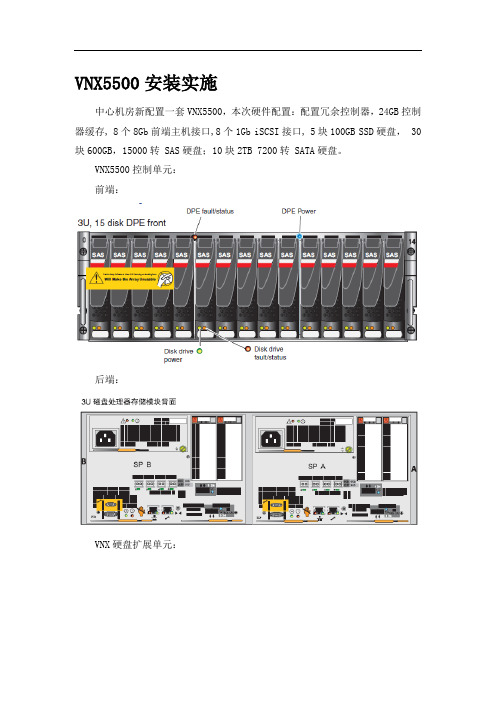
VNX5500安装实施
中心机房新配置一套VNX5500,本次硬件配置:配置冗余控制器,24GB控制器缓存, 8个8Gb前端主机接口,8个1Gb iSCSI接口, 5块100GB SSD硬盘, 30块600GB,15000转 SAS硬盘;10块2TB 7200转 SATA硬盘。
VNX5500控制单元:
前端:
后端:
VNX硬盘扩展单元:
上架安装示意图:
电源连接示意图:
电源监控连接示意图:
扩展柜电源连接示意图:
电缆线连接图:
安装前面板:
创建 RAID Group
打开存储设备,选择“Storage Pools”,打开,然后右键选择“RAID Groups”,根据如下表进行创建。
再点“Create RAID Groups”,
指定Stroage Pool ID,在“Disks”标签框里选择“Manual”单选按钮,点击“Select”,
右边的已经选中的磁盘全部移到左边,然后从“Select From:”下拉列表中选择要添加的磁盘所处的磁盘柜,
创建 Hotspare
创建 LUN。

上海小糸车灯有限公司存储项目VNX5500磁盘阵列开关机操作说明1、设备开机通电1.1开机前的准备1、检查磁盘阵列电源线缆及各部分连接的线缆是否都已经接好。
2、检查供电电源的来源是否是UPS设备输出,其供电电压电流是否稳定3、磁盘阵列在加电前,为确保磁盘柜散热和工作正常,请确认所有磁盘柜的每个槽位都已经插上硬盘和挡风板。
4、开机前需确保至少要有一个正常工作的SP,每个DAE都至少要一块正常工作的LCC。
1.2开机的基本顺序1、打开光纤交换机2、打开磁盘阵列电源3、打开服务器电源1.3磁盘阵列开机的顺序1、打开扩展柜DAE电源2、打开主控制柜DPE、SPS电源3、打开数据移动器(俗称NAS头)DataMover电源备注:对于本次项目,由于配备了EMC机柜及电源,DPE、DAE、DM等设备模块直接打开机柜PDU电源即完成加电。
4、打开ControlStation控制器电源(控制器开机电源见3.3各部分说明)1.4具体操作本次项目VNX5500 for file 和 VNX5500 for unified 可以配备两个刀片(DataMover)以及一个控制站(Control Station)。
操作步骤:1. 验证每个机柜接线板的主开关/断路器是否处于打开状态。
如果要接通包含其他组件的机柜中的VNX5500的电源,请勿关闭机柜的断路器。
确保 SPS开关处于关闭位置。
2. 确保 SP A的电源线插入到SPS中,并且电源线固定扣也扣入到位。
3. 确保 SP B的电源线插入到SPS A之外的另一电路上最近的配电装置(PDU)中,并且电源线固定扣也扣入到位。
在具有两个SPS的系统中,请将 SPB插入到 SPS B中。
4. 验证连接每个 SPS 的电源线是否连接到适当的机柜接线板并且固定扣也扣入到位。
5. 验证全部 DAE的电源线是否已插入到机柜的接线板中。
6. 打开SPS电源开关。
通常,存储阵列需要 10 至 12 分钟才能完成通电过程。
EMCVNX5500初始化配置
VNX 5500初始化配置说明
1、设备上架安装(过程略)
2、配置管理IP地址
VNX控制器有2个RJ45端口。
一个为管理端口。
另外一个为存储配置端口,默认情况下VNX管理端口IP地址未配置,需使用配置端口进行初始化。
配置端口IP默认情况下:SPA:128.221.1.250255.255.255.248SPA:128.221.1.251255.255.255.248用网线连接到SPA配置端口,配置好iP地址。
在浏览器中输入:128.221.1.250回车。
第一次配置要求配置用户名和密码。
然后另开网页输入:128.221.1.250/setup回车进入下图:
输入用户名和密码,登陆如下界面
按要求配置管理IP地址和网关,以及PERR IP(即SPB管理IP)应用重启SPA。
然后同样方法配置SPB控制器。
然后以管理IP如下
图:
输入先前配置的用户名和密码登陆,进入下图:
进入存储配置界面,进行配置阵列并映射主机等其他操作。
详细存储配置见EMC_VNX5500日常维护手册。
存储系统磁盘阵列维护文档-EMCVNX 55002013年10月目录一、存储系统维护操作 (3)1、查看存储基本信息 (3)1.1、登录存储管理窗口 (3)1.2、查看磁盘使用情况 (4)1.3、查看主机信息 (7)1.4、查看Storage Groups信息 (8)2.2、取消Storage Group映射关系 (9)4、更改存储处理器IP地址 (9)5、添加存储管理账帐户 (10)6、更改存储登录密码 (12)7.EMC VNX5500存储开关机步骤 (13)7.1 EMC VNX5500连接拓扑图 (13)7.2关闭EMC CLARiiON VNX5500存储设备 (15)7.3打开 EMC CLARiiON VNX5500存储设备 (16)三、异常情况处理说明 (18)磁盘阵列指示灯异常 (18)VNX5500存储阵列健康指示灯说明 (18)四、值班账户的使用 (22)附表 ...................................................................................................................错误!未定义书签。
一、存储系统维护操作1、查看存储基本信息1.1、登录存储管理窗口磁盘阵列管理软件采用b/s结构,可通过任意主机(网络可达)使用浏览器访问。
第一次访问,需安装Java Runtime运行包,安装成功后,打开Internet Explorer浏览器,在地址栏中输入存储管理的IP地址:192.168.20.1或者192.168.20.2(1.1.1.1 1.1.1.2)(因实际IP为初始化后更改和图中不通,以实际配置为准),按提示输入用户名和密码,分别为admin和password,点击“OK”登录到VNX5500管理界面登录成功后,显示VNX5500磁盘阵列的基本菜单选项1.2、查看磁盘使用情况登录到存储管理界面,展开RAID Group菜单,显示当前存储系统中所有的RAID Group 信息展开RAID Group,查看所有磁盘和分区信息右键点击RAID Group 1选择Prosperities,查看该RAID组的属性RAID Group属性标签中共有三个属性,General中显示当前RAID组的RAID类型,总容量大小以及剩余空间的使用信息等Disk标签中显示当前RAID Group中所有的成员磁盘,由12块300Gb的光纤磁盘组成Partitions中显示该RAID组中划分的所有的LUN信息,包括LUN的ID号和容量大小等1.3、查看主机信息在连接ESX主机后,主机会自动注册链路,可在存储端VNX5500管理界面查看当前所连接的主机信息右键点击主机查看连接信息显示Z-DVMSever25主机当前的所有链路,共有4条1.4、查看Storage Groups信息进入到存储管理界面,展开Storage Groups信息,可查看到当前所有的存储组信息2.2、取消Storage Group映射关系展开Storage Group 1,然后在LUN设备上右键选择“Delete”选项,删除组中的LUN 设备。
EMC VNX5500 日常维护手册目录第一章 VNX日常配置 (3)1.1设备管理信息 (3)1.2光纤交换机端口与主机对应关系 (3)1.3VNX5500配置 (3)创建Raid Group (4)创建Hot Spare (7)创建LUN (8)创建Storage Group (11)指派LUN (13)指派主机 (15)1.4VNX5500M IRRORVIEW/S配置 (15)1.5创建NFS共享服务 (20)第二章 VNX日常管理和维护 (27)开关机注意事项及详细步骤 (27)开机前注意事项 (27)关机前注意事项 (28)日常健康检查 (28)VNX报修 (28)第一章 VNX日常配置1.1 设备管理信息1.2 光纤交换机端口与主机对应关系1.3 VNX5500 配置登陆管理界面在IE窗口中输入EMC存储的地址:http://192.168.12.80登录到名称为NAS 存储VNX5500,http://192.168.12.81登录到SAN存储VNX5500。
在弹出的窗口中输入帐号及密码即可登陆存储管理界面:(sysadmin/sysadmin)打开管理界面如下所示:创建Raid Group在管理界面中选择“Storage”=》“Storage Pool”:选择“Raid Group”标签即可显示已经创建的Raid Group:点击“新建”可创建新的Raid Group:在创建Raid Group窗口输入相应的参数:如Raid Type等,然后点击“select”选择需要加入到此Raid Group的硬盘:选择需要加入到此Raid Group的硬盘后,点击“OK”:确认加入到加入到此Raid Group的硬盘无误后,点击“应用”,在信息提示窗口点击“OK”完成Raid Group的创建:在管理界面“storage”的“Raid Group”标签界面中即可查看创建完成的Raid Group信息:到此,Raid Group创建操作完成。
1.1VNX5500存储阵列实施规划4.2.1 VNX5500存储阵列初始安装∙完成机房环境适用性检查后完成存储硬件安装定位∙存储上电,确认硬件自检无故障∙完成微码升级到Block 05.32.000.5.015∙对存储进行基本配置如管理IP、读写缓存的设置等∙按照下单配置检查相应功能的软件是否安装(enabler)4.2.2创建Pool/raid group/spare按照《Qingzang Railway Bureau_EMC_VCPF_V1.0_20130114》的Raid Group Layout表中配置规划完成Pool/Raid Group和spare磁盘的配置。
4.2.3创建lun按照《Qingzang Railway Bureau_EMC_VCPF_V1.0_20130114》的VNX5500_Sysconfig表中配置规划完成生产存储的lun创建。
4.2.4创建Storage Group按照《Qingzang Railway Bureau_EMC_VCPF_V1.0_20130114》的VNX5500_Sysconfig表中配置规划完成生产存储的Storage Group创建,并且在SG中配置主机和lun。
4.2.5完成主机端软件安装在前端主机上安装EMC ODM、多路径管理软件PowerPath、Agent软件并进行相关配置操作。
4.2.6主机端识别并管理存储分配的磁盘通过EMC powerpath对分配给主机的逻辑卷进行初始化及配置管理。
1.2VNX5500详细实施步骤说明:本实施过程中,遵循上节实施规划中的步骤进行,但部分实施过程中的截图非实际信息,仅供说明实施方法和操作等使用。
4.3.1存储设备上电自检操作;通常情况下,EMC VNX5500从加电到设备可正常工作的时间在15~30分钟内,可直观的通过设备面板上的状态灯判断,当状态灯只有一个蓝灯且后端所有模块上的LED 状态维持在绿或蓝时,基本说明存储设备已经准备就绪。
VNX5500安装配置文档
上海神州数码EMC事业部售前:彭道勇
目录
1.通过IE登录储存 (3)
2.VNX5500管理界面 (3)
3.创建Raid Group (4)
4.Raid Group 中储存LUN (7)
5.注册服务器 (9)
6.创建Storge Group (11)
7.服务支持
1.通过IE登录储存
输入control station IP地址10.20.252.85 进入登录界面
输入用户
名和密码
2.VNX5500管理界面
选择你要管理的储存,如果你的储存网络内有多台EMC储存,可以通过此界面进行统一管理。
3.创建Raid Group
选择
Storage
点击Storage
pools
创建Raid组
点击Select
4.Raid Group 中储存LUN
选择磁盘
点击箭头添
查看刚才创建的Raid Group
右键选择
点击Advanced 进入以下界面:
Auto为自动分配
用户可用根据需要分
配Lun 所挂的SP
5.注册服务器
在做Lun 映射之前,要让储存系统识别到服务器上的HBA卡,步骤如下:
点击Hosts
选中
Connectivit 选中注
册的链
选择CLARiiON
Open
6.创建 Storge Group
创建 storge group 将lun 映射到 host 。
点击Storage
Groups
输入Host IP
点击Apply 应用。
随后弹出一个对话框。
点击yes 按钮确定创建这个新的Storage Group 。
系统创建完毕之后,弹出对话框通知用户,Storage Group 创建完毕,并且询问用户是否给这个Storage Group 分配lun 和主机,点击yes ,开始分配lun 和主机,点击no ,结束创建,随后用户可以再给这个Storage Group 分配lun 和主机。
选中需要分
配给Storage
lun
Group的
选择Hosts如下图:
点击Apply
确认分配7.服务支持
EMC报修电话8008190009或4006700009
VNX5500 报修序列号:。